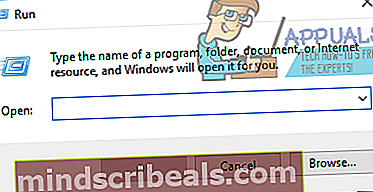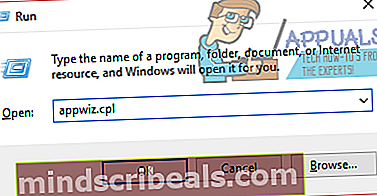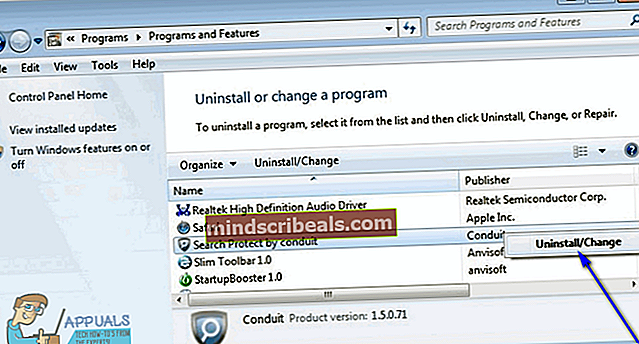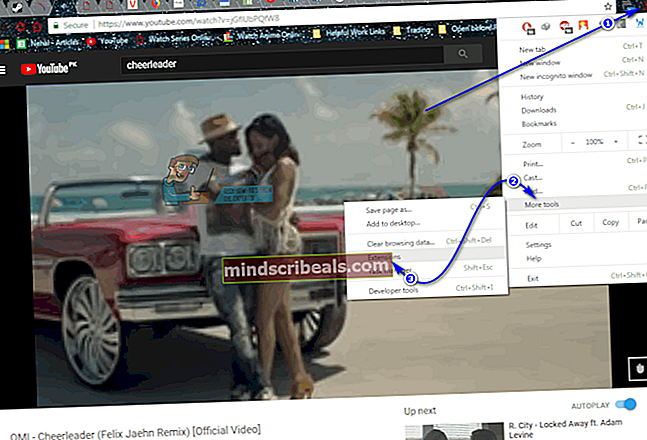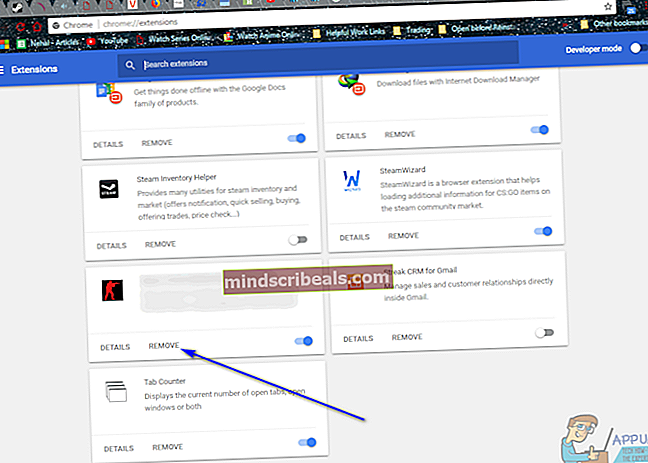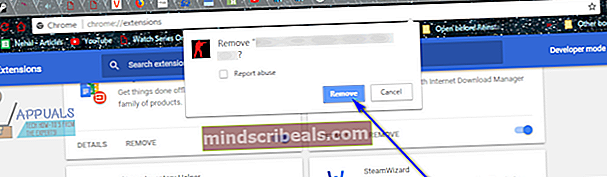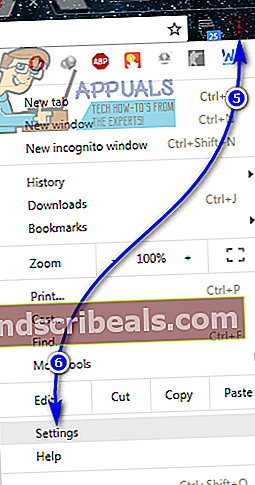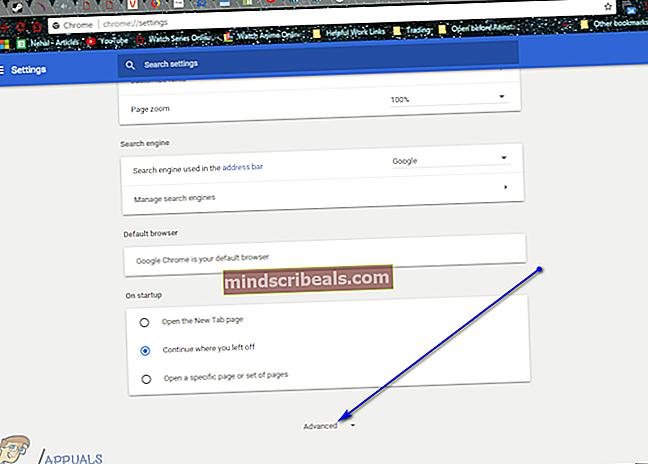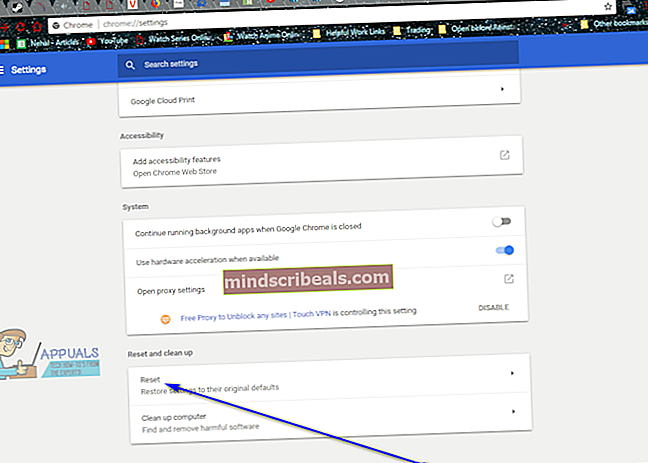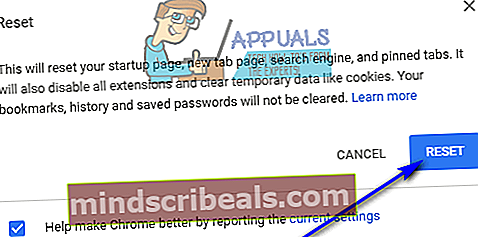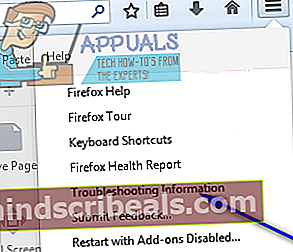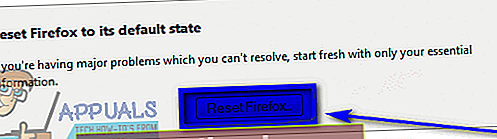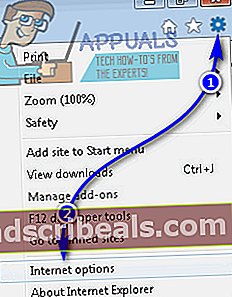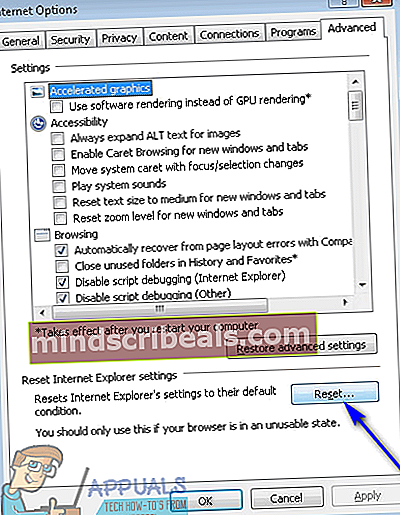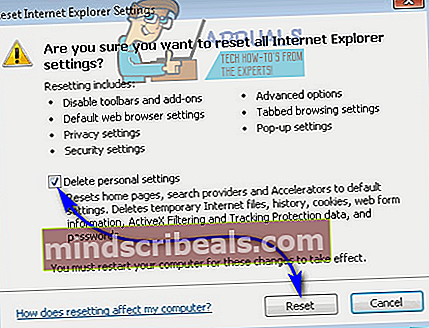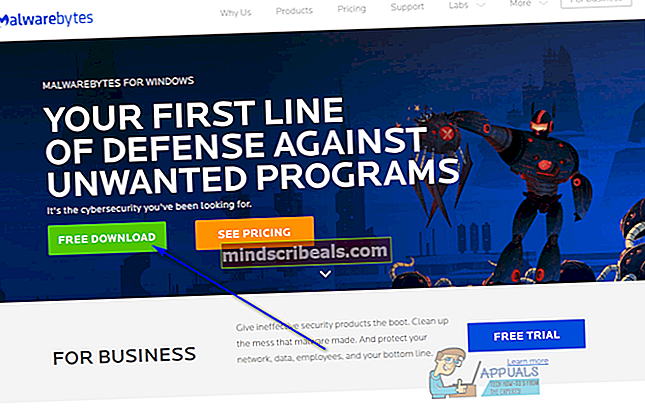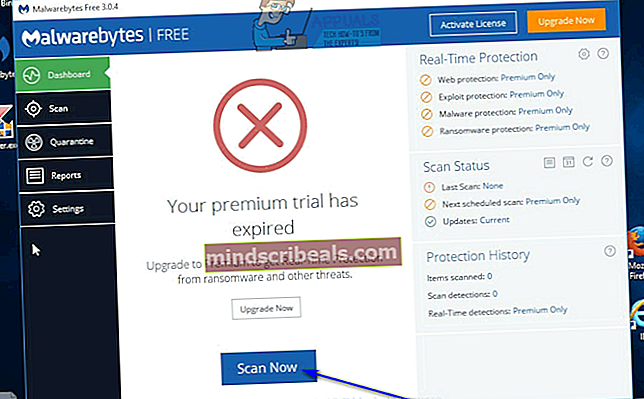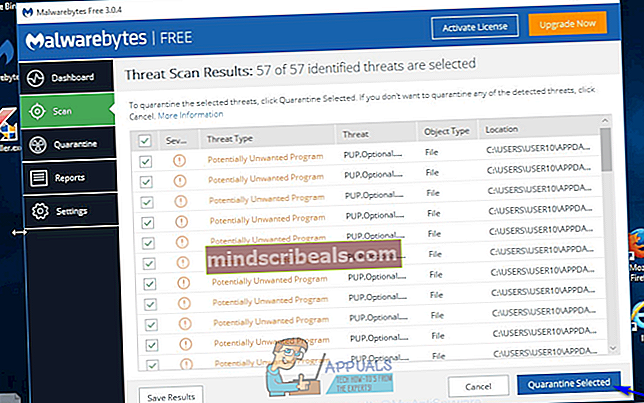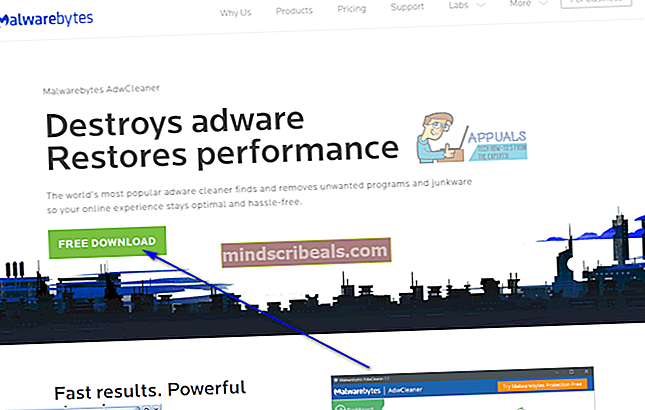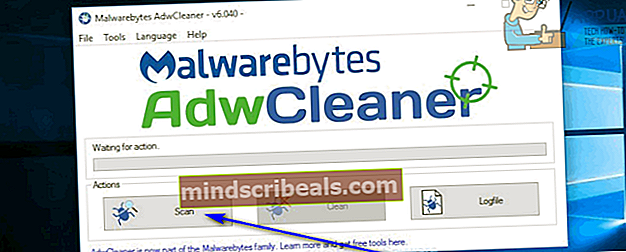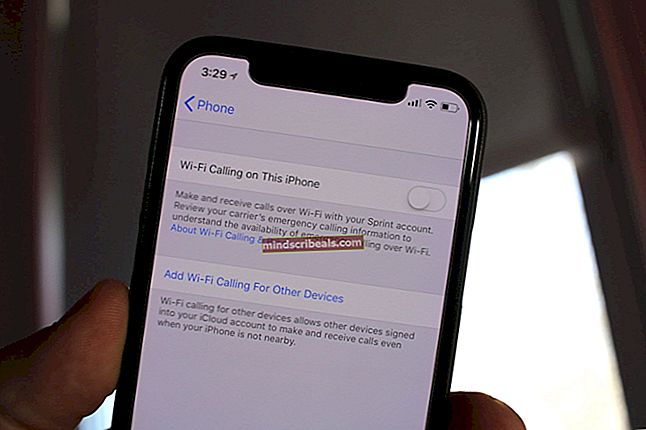Πώς να απαλλαγείτε από τις επιλογές διαφημίσεων
Το Adware είναι από τους πιο επιβλητικούς και αδιάκοπους ξένους εισβολείς που υπάρχουν στον κόσμο των υπολογιστών. Οι διαφημίσεις θεωρούνται ευρέως ως τα πιο ενοχλητικά στοιχεία στον Παγκόσμιο Ιστό, γι 'αυτό οι αποκλειστές διαφημίσεων έχουν ανεβάσει τη λίστα των πιο συχνά χρησιμοποιούμενων πρόσθετων και επεκτάσεων για προγράμματα περιήγησης στο Διαδίκτυο. Μόλις μολύνει έναν υπολογιστή, το adware αναγκάζει τον χρήστη να δει τόνους και τόνους διαφημίσεων σε μια σειρά διαφορετικών καταστάσεων. Υπάρχει ένα ενοχλητικά ευρύ φάσμα adware, και ένα από τα πιο κοινά κομμάτια του adware τυχαίνει να είναι μια απειλή που πηγαίνει με το όνομα AdChoices.
Το AdChoices είναι ένα πρόγραμμα που συνήθως πηγαίνει σε άγνωστους υπολογιστές κατά την εγκατάσταση άλλου, νόμιμου λογισμικού. Το AdChoices διανέμεται χωρίς τη γνώση των ατόμων που το εγκαθιστούν και μερικές φορές χωρίς καν τη γνώση των προγραμματιστών της εφαρμογής ότι το adware εγκαθίσταται παράλληλα. Επιπλέον, το AdChoices μεταμφιέζεται ως μια κάπως χρήσιμη εφαρμογή, με αποτέλεσμα ακόμη και κάπως σκεπτικά θύματα να επιτρέπουν την εγκατάσταση του adware. Μόλις εγκατασταθεί το AdChoices σε έναν υπολογιστή, δεν προβάλλει μόνο διαφημίσεις στον χρήστη, αλλά επίσης εγκαθιστά ενοχλητικές γραμμές εργαλείων τρίτων για προγράμματα περιήγησης στο Διαδίκτυο και άλλα κακόβουλα προγράμματα που προσθέτουν περαιτέρω στους σωρούς των διαφημίσεων που βλέπει το θύμα λόγω του adware.
Μπορείτε συχνά να απαλλαγείτε από τις πανηγυριστικές διαφημίσεις που βλέπετε λόγω του AdChoices ενώ χρησιμοποιείτε ένα πρόγραμμα περιήγησης στο Διαδίκτυο εγκαθιστώντας και ενεργοποιώντας μια επέκταση ή πρόσθετο για το συγκεκριμένο πρόγραμμα περιήγησης στο Διαδίκτυο που έχει σχεδιαστεί για να αποκλείει διαφημίσεις (κάτιAdBlockήAdblock Plus, για παράδειγμα). Ωστόσο, αυτή η μέθοδος συχνά καταλήγει είτε να λειτουργεί μόνο για ένα τμήμα όλων των διαφημίσεων που βομβαρδίζει το AdChoices με τα θύματα είτε δεν λειτουργεί καθόλου λόγω αντιμέτρων που έχουν ρυθμιστεί και χρησιμοποιούνται από το adware.
Ευτυχώς, ωστόσο, δεν χρειάζεται να πάρετε πυρηνικά και να λάβετε δραστικά μέτρα, όπως η επανεγκατάσταση των Windows στον υπολογιστή σας από το μηδέν. Όπως συμβαίνει με όλους τους άλλους κακόβουλους εισβολείς, μπορείτε να απαλλαγείτε από το AdChoices - πρέπει απλώς να καταβάλλετε λίγη προσπάθεια. Εάν είστε αρκετά ατυχής για να μολυνθείτε από το AdChoices, δείτε πώς μπορείτε να απαλλαγείτε από το περιβόητο adware:
Φάση 1: Κατάργηση εγκατάστασης διαφημίσεων από τον πίνακα ελέγχου
Πρώτα απ 'όλα, πρέπει να απαλλαγείτε από τον υπολογιστή σας από τη ρίζα όλου του χάους που προκλήθηκε σε αυτόν - το πρόγραμμα AdChoices που εγκαταστάθηκε σε αυτόν. Όσο επιβαρυντικό είναι το AdChoices, η απεγκατάσταση λειτουργεί ουσιαστικά με τον ίδιο τρόπο όπως η απεγκατάσταση οποιασδήποτε άλλης εφαρμογής ή προγράμματος σε υπολογιστή με Windows. Για να απεγκαταστήσετε τις επιλογές διαφημίσεων από τον υπολογιστή σας, πρέπει:
- Πάτα τοΛογότυπο των Windowsκλειδί +Ρ για να ανοίξετε έναΤρέξιμοδιάλογος.
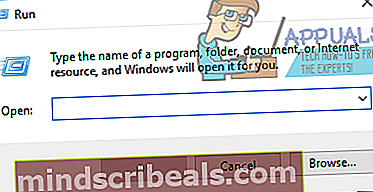
- Τύποςappwiz.cplμέσα στοΤρέξιμοδιαλόγου και πατήστεΕισαγωγια να ξεκινήσετε τα WindowsΠρόσθεσε ή αφαίρεσε προγράμματαχρησιμότητα.
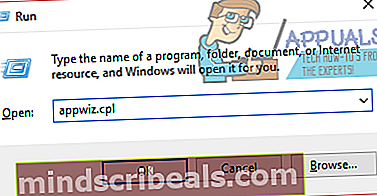
- Περιμένετε έως ότου τα Windows συμπληρώσουν τη λίστα εφαρμογών και προγραμμάτων που είναι εγκατεστημένα στον υπολογιστή σας.
- Ανατρέξτε στη λίστα εφαρμογών και προγραμμάτων που είναι εγκατεστημένα στον υπολογιστή σας για μια λίστα γιαΔιαφημίσεις, κάντε δεξί κλικ πάνω του και κάντε κλικ στοΚατάργηση εγκατάστασης. Ανατρέξτε στις οδηγίες και τις οδηγίες στην οθόνη που προκύπτουν από τον οδηγό απεγκατάστασης που προκύπτει για την επιτυχή απεγκατάσταση της κακόβουλης εφαρμογής από τον υπολογιστή σας.
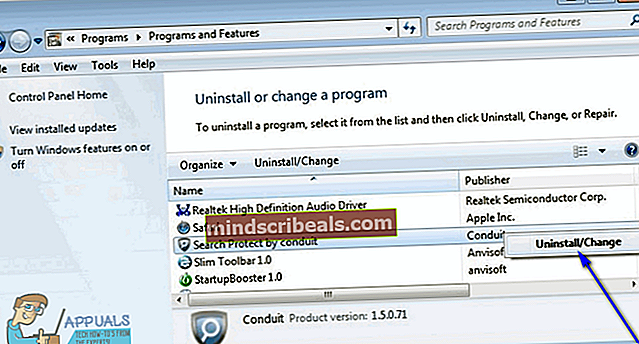
Σημείωση:Εάν δεν υπάρχει λίστα γιαΔιαφημίσειςυπάρχει στη λίστα εφαρμογών και προγραμμάτων, το adware είναι σχεδόν σίγουρα μεταμφιεσμένο ως μια άλλη εφαρμογή. Εάν συμβαίνει αυτό, απλάαπεγκαταστήστεοποιαδήποτε και όλες τις εφαρμογές από τη λίστα που δεν αναγνωρίζετε ή δεν χρησιμοποιείτε. Για να διευκολύνετε τη διάκριση μεταξύ φίλου και εχθρού, μπορείτε να ταξινομήσετε τη λίστα των αιτήσεων κατάΕγκατεστημένο στιςκαι αναζητήστε άγνωστα ή ύποπτα προγράμματα που έχουν εγκατασταθεί την ίδια ή περίπου την ίδια στιγμή που αρχίσατε να βλέπετε συμπτώματα μόλυνσης από adware.
Φάση 2: Απεγκατάσταση οποιασδήποτε και όλων των γραμμών εργαλείων που σχετίζονται με το AdChoices
Το AdChoices δεν περιορίζεται στο να είναι αυτόνομη εφαρμογή - μόλις μολύνει έναν υπολογιστή, εγκαθιστά μια σειρά αγωγών, μεταξύ των οποίων είναι κακόβουλες γραμμές εργαλείων που σχετίζονται με το adware για κάθε ένα από τα προγράμματα περιήγησης Διαδικτύου που χρησιμοποιεί το θύμα. Μόλις απεγκαταστήσετε την εφαρμογή AdChoices, θα πρέπει επίσης να απεγκαταστήσετε αυτές τις γραμμές εργαλείων, ώστε να βεβαιωθείτε ότι όλες οι λεωφόροι που χρησιμοποιούνται από το adware κατεδαφίζονται. Για να απεγκαταστήσετε οποιαδήποτε και όλες τις γραμμές εργαλείων που σχετίζονται με το AdChoices, πρέπει να κάνετε τα εξής:
Στο Google Chrome:
- Κάνε κλικ στοΕπιλογέςκουμπί (αντιπροσωπεύεται από τις τρεις κάθετες κουκκίδες στην επάνω δεξιά γωνία του παραθύρου).
- Αιωρούνται πάνωΠερισσότερα εργαλεία στο προκύπτον μενού περιβάλλοντος.
- Κάντε κλικ στοΕπεκτάσεις.
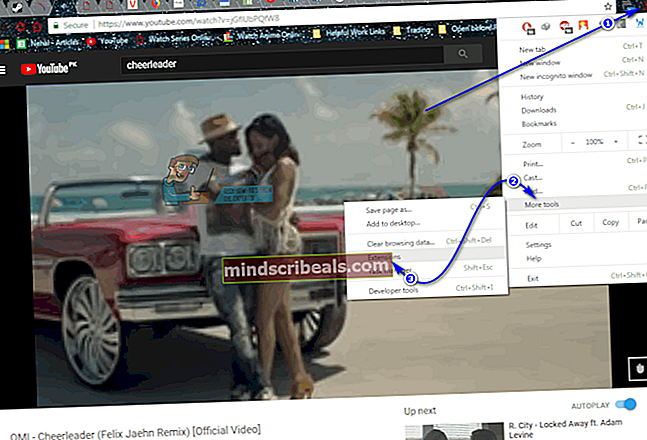
- Εντοπίστε την επέκταση που σχετίζεται με το AdChoices (το σίγουρο είναι ότι πρόκειται για επέκταση που δεν αναγνωρίζετε και επέκταση που φαίνεται εκτός τόπου), κάντε κλικ στοΑφαιρώκάτω από την καταχώρισή του και κάντε κλικ στοΑφαιρώστο διάλογο που προκύπτει για να επιβεβαιώσετε την ενέργεια. Εάν υπάρχουν άλλες ενεργές επεκτάσεις για τις οποίες δεν αναγνωρίζετε ή δεν έχετε καμία χρήση,αφαιρώκαι από το Google Chrome.
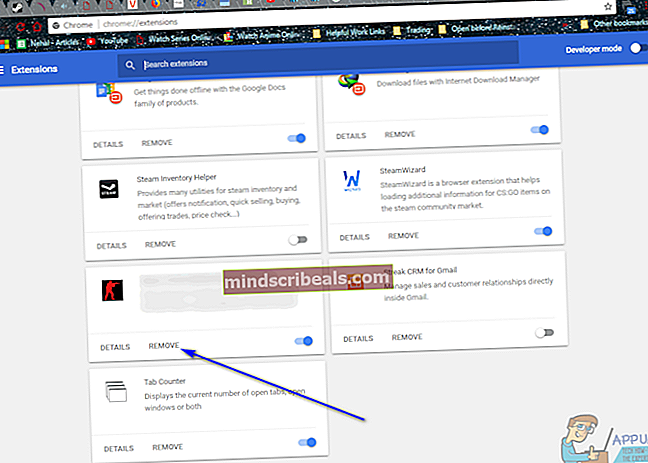
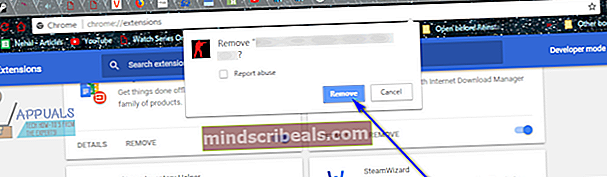
- Κάνε κλικ στοΕπιλογέςγια άλλη μια φορά.
- Κάντε κλικ στοΡυθμίσειςστο προκύπτον μενού περιβάλλοντος.
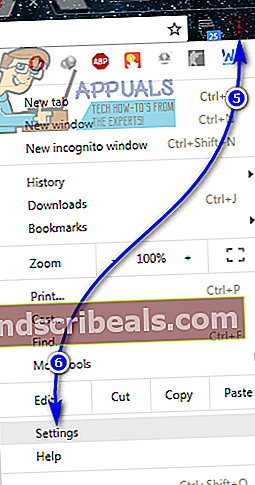
- Κάντε κύλιση προς τα κάτω και κάντε κλικ στοΠροχωρημένος.
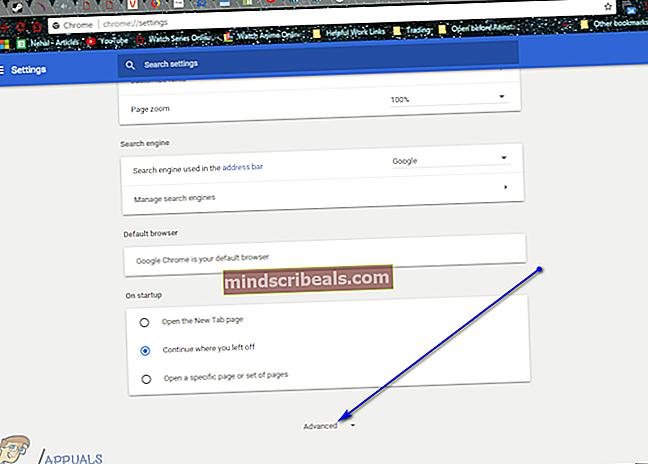
- Μετακινηθείτε προς τα κάτω στοΕπαναφέρετε και καθαρίστεΕνότητα.
- Κάντε κλικ στοΕπαναφορά.
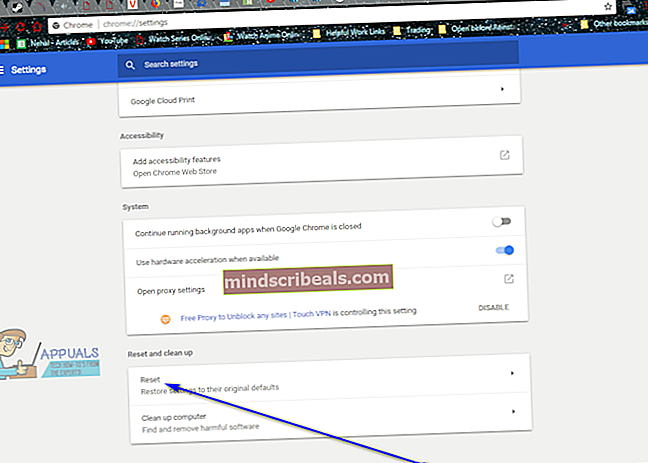
- Κάντε κλικ στοΕπαναφοράστο αναδυόμενο παράθυρο που προκύπτει για να επιβεβαιώσετε την ενέργεια και να καθαρίσετε την πλάκα του Google Chrome.
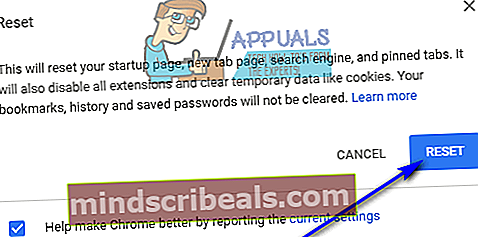
Στο Mozilla Firefox:
- ΤύποςCtrl+ Βάρδια+ ΕΝΑ.
- Κάντε κλικ στοΠρόσθεταστο αριστερό παράθυρο.
- Διαμορφώστε τις μη απαραίτητες και μη αναγνωρισμένες προσθήκεςΠοτέ μην ενεργοποιήσετε.
- Κάντε κλικ στοΕπεκτάσειςστο αριστερό παράθυρο.
- Καθιστώ ανίκανο, ή κατά προτίμησηαφαιρώ, εάν είναι δυνατόν, οποιεσδήποτε και όλες τις ανεπιθύμητες ή άγνωστες επεκτάσεις που έχει η παρουσία του Mozilla Firefox.
- Κάνε κλικ στοΕπιλογέςκουμπί (αντιπροσωπεύεται από τις τρεις κάθετα στοιβαγμένες γραμμές στην επάνω δεξιά γωνία του παραθύρου).
- Κάνε κλικ στοΑνοίξτε το μενού βοήθειαςκουμπί (αντιπροσωπεύεται από το εικονίδιο ερωτηματικού).

- Κάντε κλικ στοΠληροφορίες αντιμετώπισης προβλημάτων.
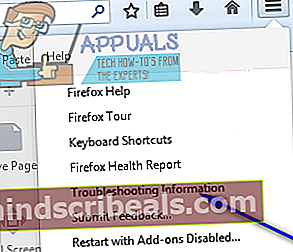
- Κάντε κλικ στοΕπαναφορά του Firefox….
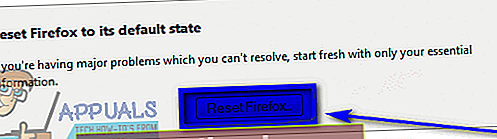
- Κάντε κλικ στοΕπαναφορά του Firefoxστο διάλογο που προκύπτει για να επιβεβαιώσετε την ενέργεια.
Στον Internet Explorer:
- Κάνε κλικ στοΜηχανισμόςεικονίδιο στο επάνω δεξιό τεταρτημόριο του παραθύρου.
- Κάντε κλικ στοΕΠΙΛΟΓΕΣ ΔΙΑΔΙΚΤΥΟΥ.
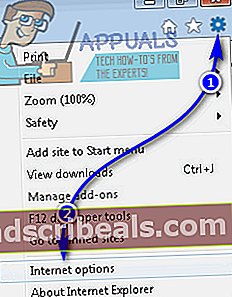
- Μεταβείτε στοΠροχωρημένοςαυτί.
- Σύμφωνα με τοΕπαναφέρετε τις ρυθμίσεις του Internet Explorerενότητα, κάντε κλικ στοΕπαναφορά….
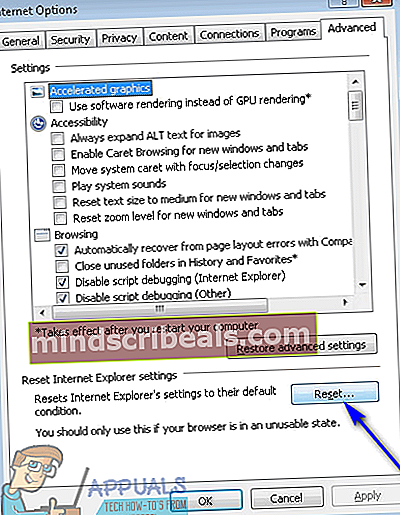
- επιτρέπωοΔιαγραφή προσωπικών ρυθμίσεωνεπιλογή και κάντε κλικ στοΕπαναφοράγια πλήρη επαναφορά του Internet Explorer στις εργοστασιακές του ρυθμίσεις.
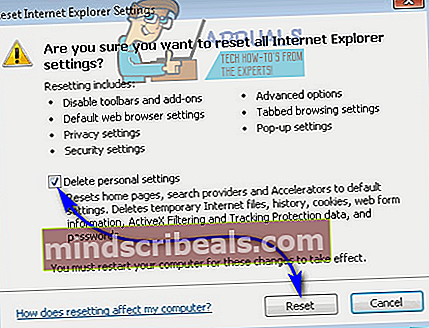
Φάση 3: Σάρωση για adware, κακόβουλο λογισμικό ή άλλες απειλές
Μόλις αφαιρέσετε τόσο την κύρια εφαρμογή AdChoices όσο και όλους τους παραποτάμους της από τον υπολογιστή σας, το μόνο που μένει να κάνετε είναι να βεβαιωθείτε ότι δεν υπήρχε τίποτα πίσω και ότι το σύνολο της εισβολής του adware έχει πέσει στο smithereens. Μπορείτε να βεβαιωθείτε ότι έχετε απαλλαγεί με επιτυχία από το AdChoices και όλο το χάος που έφερε μαζί του χρησιμοποιώντας εφαρμογές ασφαλείας υπολογιστών τρίτων. Αυτό που πρέπει να κάνετε είναι:
- Πηγαίνωεδώκαι κάντε κλικ στοΔΩΡΕΑΝ Λήψηγια λήψη ενός προγράμματος εγκατάστασης γιαMalwarebytes- αναμφισβήτητα το πρεμιέρα antimalware πρόγραμμα για το λειτουργικό σύστημα των Windows στην αγορά αυτή τη στιγμή.
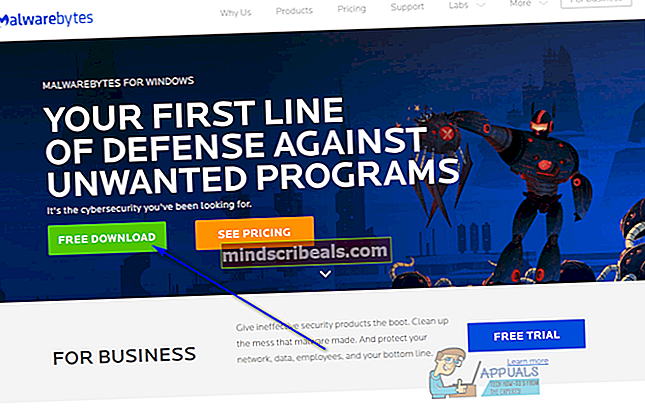
- Μεταβείτε στο σημείο όπου αποθηκεύσατε το πρόγραμμα εγκατάστασης, εντοπίστε το και κάντε διπλό κλικ σε αυτό για να το εκτελέσετε.
- Πηγαίνετε στο πρόγραμμα εγκατάστασης ακολουθώντας τις οδηγίες και τις οδηγίες στην οθόνη καιMalwarebytesθα εγκατασταθεί επιτυχώς στον υπολογιστή σας μέχρι το τέλος.
- Κλείστε όλα και όλα τα προγράμματα που εκτελούνται αυτήν τη στιγμή στον υπολογιστή σας και, στη συνέχεια, ξεκινήστεMalwarebytes.
- Κάντε κλικ στοΣάρωση τώρα.
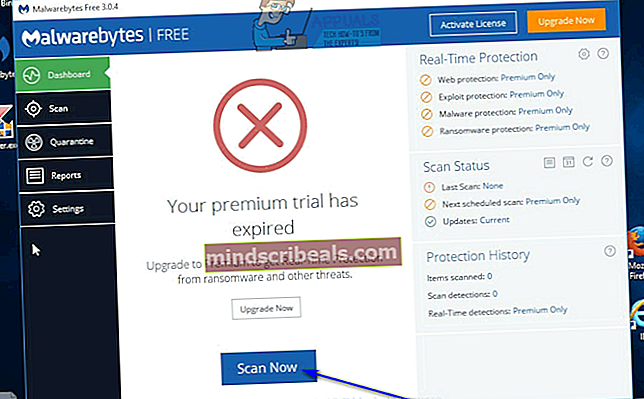
- Περίμενε γιαMalwarebytesγια σάρωση του υπολογιστή σας για οποιοδήποτε και όλα τα ανεπιθύμητα λογισμικά ή εισβολείς, περιλαμβάνονται adware.
- Μόλις έχετε τα αποτελέσματα της σάρωσης μπροστά σας, βεβαιωθείτε ότι έχετε επιλέξει όλες τις απειλές που βρέθηκαν και, στη συνέχεια, κάντε κλικ στοΕπιλέχθηκε καραντίνα.
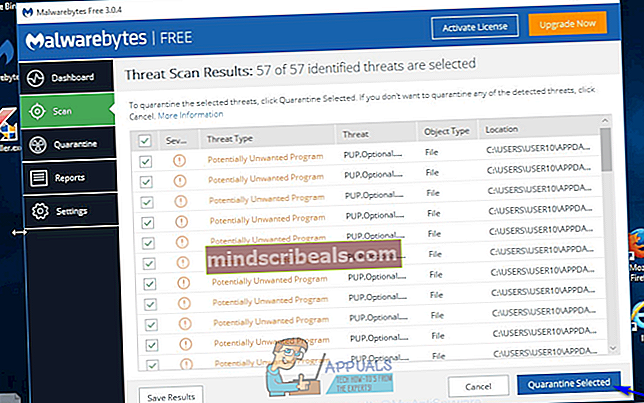
- Η εφαρμογή θα απολυμάνει τον υπολογιστή σας από όλους τους εισβολείς που εντόπισε. Μόλις ολοκληρωθεί, φροντίστε να το κάνετεεπανεκκίνησηο υπολογιστής σου.
- Πηγαίνωεδώκαι κάντε κλικ στοΔΩΡΕΑΝ Λήψηγια να κατεβάσετε μια φορητή έκδοση τουAdwCleaner- ένα πρόγραμμα ασφάλειας υπολογιστών που έχει σχεδιαστεί ειδικά για τον έλεγχο και την αντιμετώπιση του adware.
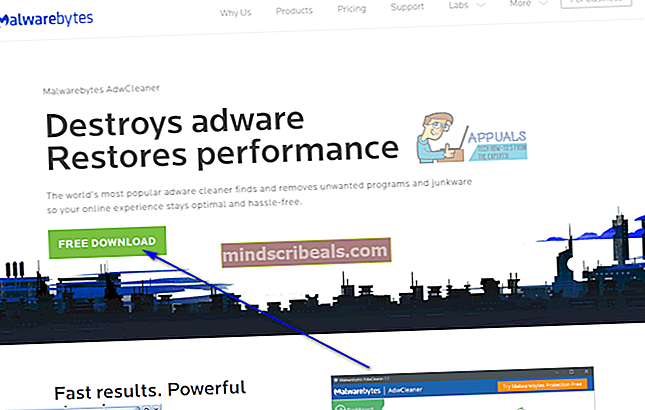
- Μεταβείτε στο σημείο όπου αποθηκεύσατε το ληφθέν αρχείο, εντοπίστε το και κάντε διπλό κλικ σε αυτό για να το εκτελέσετε. Όταν το κάνετε,AdwCleanerθα ξεκινήσει - δεν απαιτείται εγκατάσταση καθώς αυτό που κάνατε λήψη ήταν μια φορητή έκδοση της εφαρμογής.
- Κάντε κλικ στοΣάρωση.
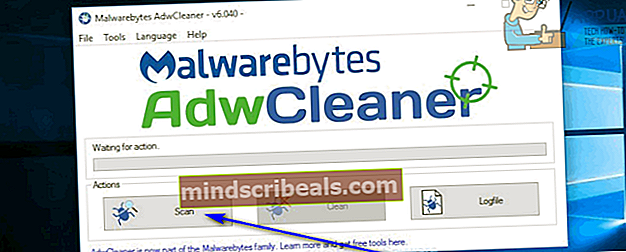
- Περιμένετε έως ότου η εφαρμογή σαρώσει τον υπολογιστή σας.
- Όταν λάβετε τα αποτελέσματα της σάρωσης, βεβαιωθείτε ότι όλες οι κακόβουλες οντότητες επισημαίνονταιAdwCleanerεπιλέγονται και, στη συνέχεια, κάντε κλικ στοΚΑΘΑΡΗ.
- Στο διάλογο που προκύπτει, κάντε κλικ στοΕντάξει για να επιβεβαιώσετε την ενέργεια.